Créer et concevoir des formulaires d’application pilotée par modèle
Avec les applications pilotées par modèle Power Apps, les formulaires fournissent l’interface qui permet aux utilisateurs d’interagir avec les données dont ils ont besoin pour leur travail. Il est important que les formulaires soient conçus pour permettre aux utilisateurs de rechercher ou d’entrer efficacement les informations dont ils ont besoin.
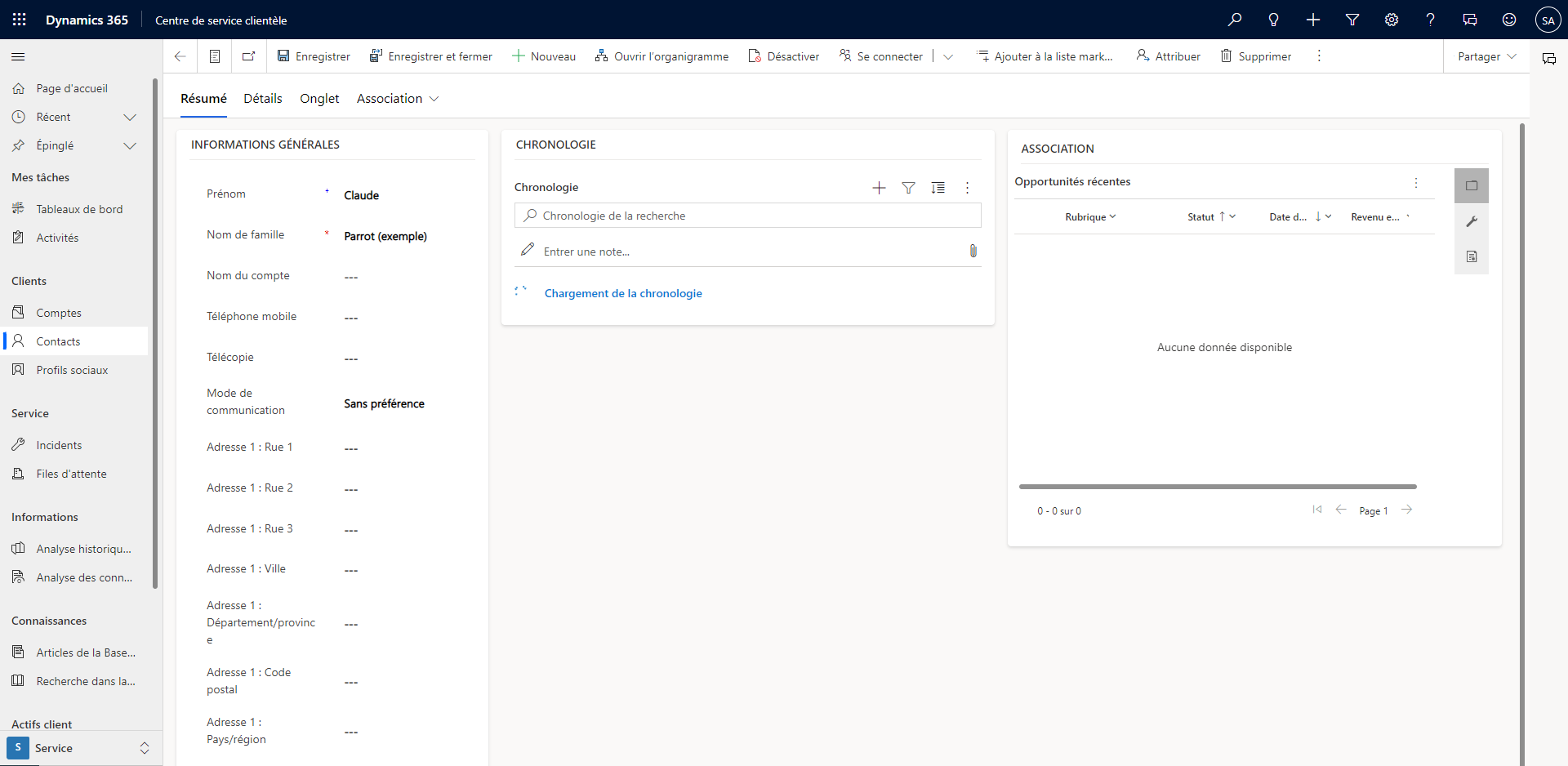
Dans la solution par défaut ou dans une solution non gérée, il est possible de créer des formulaires ou modifier des formulaires existants pour toutes les tables autorisant la personnalisation de formulaire.
Améliorations de l’interface utilisateur du formulaire de l’application pilotée par modèle
Les améliorations de l’interface utilisateur des formulaires consistent en plusieurs petites modifications visant à améliorer la présentation des données et la convivialité des formulaires des applications pilotées par modèle :
Les formulaires ont un arrière-plan gris clair, ce qui supprime le traitement des sections blanc sur blanc ; cela aide les utilisateurs en facilitant la navigation visuelle.
La délimitation entre les sections est améliorée car l’espace blanc est réduit, et des ombres et des coins arrondis sont ajoutés aux bordures.
Les séparateurs de champs de formulaire sont supprimés et un style de police cohérent est utilisé dans les étiquettes de section.
L’onglet Associé présente un chevron supplémentaire pour indiquer le menu volant déroulant qui s’ouvre lorsque vous le sélectionnez.
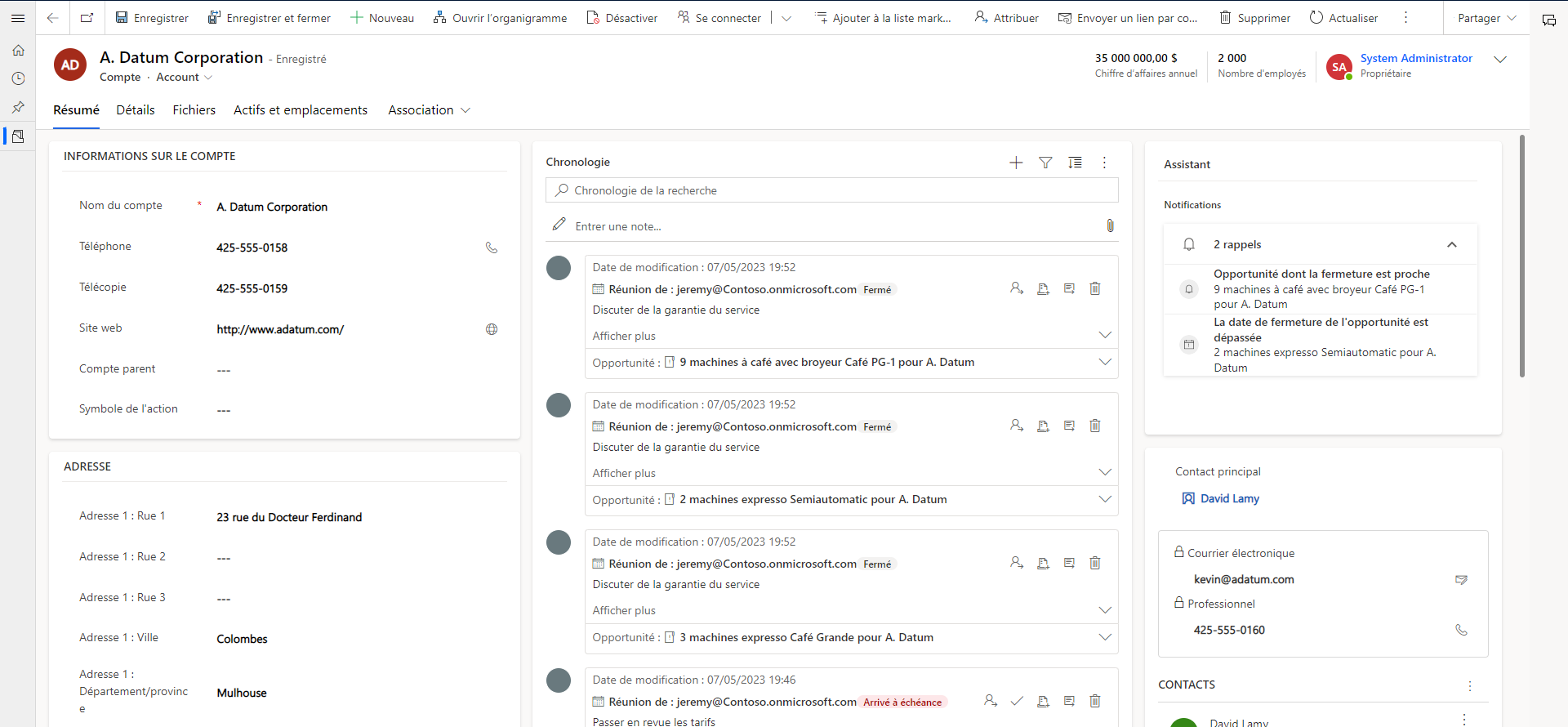
De plus, les étiquettes d’aperçu sont affichées en haut à la place des icônes.

Formulaires et solutions
Cette section décrit la personnalisation du formulaire lorsque le formulaire est dans un solution gérée ou non gérée.
Formulaires dans des solutions non gérées
Dans une solution non gérée, il est possible de modifier les propriétés, y compris les colonnes, les vues et les formulaires, pour une table personnalisée non gérée qui a été créée pour la solution. Les solutions non gérées sont l’endroit où les créateurs d’applications et les développeurs se rendent pour créer les modifications dont ils ont besoin et qui existent généralement dans un environnement de développement.
Formulaires dans des solutions gérées
Dans une solution gérée, généralement dans un environnement de production, il n’est pas possible par défaut de créer des formulaires ou de modifier des formulaires existants pour les tables. Toutefois, si les propriétés gérées d’une table de la solution gérée sont configurées pour permettre la personnalisation, vous pouvez ajouter ou modifier des formulaires sur cette table.
Types de formulaire
Il existe des types de formulaires distincts et chaque type possède une fonctionnalité ou une utilisation spécifique. Il s’agit notamment des types :
- Principal (l’interface utilisateur principale).
- Création rapide (saisie rapide des données).
- Vue rapide (pour voir les données associées).
- Formulaire de carte (une vue compacte).
Pour plus d’informations : Types de formulaires dans Power Apps.
Créer ou modifier un formulaire
Les principes de base de la création d’une application pilotée par modèle incluent la création d’une table, la configuration des vues de données et la création et la modification de formulaires.
Avant de commencer à créer des formulaires, il convient de déterminer si vous disposez de toutes les colonnes nécessaires pour résoudre votre problème commercial. De plus, vous devez savoir comment les présenter en termes de sections et d’onglets. De manière générale, la complexité de vos formulaires sont le reflet du nombre de colonnes de votre tableau en plus de la complexité de votre processus d’entreprise.
Apprendre à créer, modifier ou configurer des formulaires à l’aide du concepteur de formulaires
Supprimer un formulaire
Pour supprimer un formulaire, connectez-vous à Power Apps et accédez à Solutions > Ouvrez la solution souhaitée > Sélectionnez la table souhaitée > Formulaires. Sélectionnez le formulaire et sélectionnez Supprimer dans la barre de commandes.
Il existe plusieurs raisons pour lesquelles vous ne pourrez peut-être pas supprimer un formulaire.
| Raison | Solution de remplacement |
|---|---|
| Chaque table nécessite au moins un formulaire principal et c’est le seul formulaire principal pour la table. | Créer un formulaire principal pour la table. Supprimez ensuite le formulaire principal que vous avez essayé précédemment. Pour plus d’informations : Créer un formulaire |
| Chaque table nécessite un formulaire de base désigné et c’est le seul formulaire de base. | Créez un formulaire pour la table et définissez-le comme solution de secours. Ou désignez un autre formulaire existant comme formulaire de base. Supprimez ensuite le formulaire que vous avez essayé précédemment. Pour plus d’informations : Définir le formulaire de base pour une table |
Contrôler l’affichage d’un formulaire dans une application
Les tables peuvent avoir plusieurs formulaires. L’utilisation d’un formulaire est contrôlée via l’application pilotée par modèle. Cela permet aux créateurs d’utiliser la même table de différentes manières, en fonction de l’audience, en contrôlant l’affichage.
Par défaut, tous les formulaires sont mis à la disposition des utilisateurs. Cependant, via le concepteur d’applications, un formulaire spécifique peut être restreint.
Modifier les formulaires affichés et l’ordre des formulaires
Les créateurs modifient les formulaires affichés dans une application à partir du concepteur d’application. Pour plus d’informations : Gérer des formulaires
Les créateurs peuvent également modifier l’ordre des formulaires, les formulaires de base et le formulaire par défaut d’une table à partir du hub de tables. Pour plus d’informations, voir Définir l’ordre du formulaire
Tables mises à jour et classiques
Power Apps propose plusieurs options de conception des formulaires à l’aide du concepteur de formulaires.
Pourtant, il reste un certain nombre de tables, appelées tables classiques, qui conservent l’aspect et les fonctionnalités des versions précédentes. Ces tables sont utilisées moins souvent. Elles sont répertoriées ci-dessous :
Address
Article
Commentaire d’article
Opération de suppression en bloc
Connexion
Remise
Types de remises
Emplacement du document
Pièce jointe du courrier électronique
Suivre
Objectif
Mesure de l’objectif
Fichier source d’importation
Produit de la facture
Produit de la commande
Tarifs
Élément de file d’attente
Produit du devis
Champ de report
Requête de report
Vue enregistrée
Service
Activité de service
Site SharePoint
Site
Territory
Unité
Groupe d’unités
Boîtes de dialogue du formulaire principal
Avec l’API client, vous pouvez utiliser les boîtes de dialogue de formulaire principales afin que les utilisateurs puissent ouvrir une table de lignes associée sur un formulaire parent ou de base sans quitter le formulaire. Pour plus d’informations : Ouvrir le formulaire principal dans une boîte de dialogue à l’aide de l’API client
Étapes suivantes
Comprendre les types de formulaires disponibles
Attribuer un ordre aux formulaires
Contrôler l'accès aux formulaires
Présentation des formulaires principaux dans les différents clients
Notes
Pouvez-vous nous indiquer vos préférences de langue pour la documentation ? Répondez à un court questionnaire. (veuillez noter que ce questionnaire est en anglais)
Le questionnaire vous prendra environ sept minutes. Aucune donnée personnelle n’est collectée (déclaration de confidentialité).
Commentaires
Bientôt disponible : Tout au long de 2024, nous allons supprimer progressivement GitHub Issues comme mécanisme de commentaires pour le contenu et le remplacer par un nouveau système de commentaires. Pour plus d’informations, consultez https://aka.ms/ContentUserFeedback.
Envoyer et afficher des commentaires pour